⊙Cara Backup Chat Line
Akan tetapi sebelum kita membahas lebih jauh mengenai Cara Backup Chat Line, sepertinya tidak ada salahnya bila kami menyapa Sobat pembaca terlebih dahulu. Bagaimana kabar sobat semuanya? Semoga saja sobat sehat dan selalu diliputi kebahagiaan. Baiklah daripada kelamaan, mari kita simak ulasan lengkapnya dibawah ini.
Ulasan Lengkap Cara Backup Chat Line
Mengganti hp dikalangan milenial sudah menjadi hal yang sangat biasa. Ketika mengganti smartphone, kita juga perlu memindahkan LINE ke hp baru. Agar chat line tidak hilang, kita bisa backup chat line terlebih dahulu kemudian mengembalikannya dengan cara melakukan restore.
Lama tidaknya memindahkan data dari hp lama ke hp baru tergantung banyaknya size atau ukuran file atau chat yang di backup. Untuk itulah berakal.com sarankan agar Anda melakukan backup menggunakan wifi.
Agar data percakapan yang lama tidak hilang pada saat kita akan mengganti aplikasi LINE ke perangkat yang baru.
Anda perlu mencadangkan data sebelumnya ke dalam aplikasi Google Drive.
Berikut ini cara untuk menyimpan data percakapan di Line.
Cara Backup Semua Chat Line
Cara backup data chat Line:
- Buka aplikasi Line, kemudian pilihlah pada menu paling kanan.
- Pilih menu setting atau simbol roda gigi yang ada di pojok kanan atas.
- Kemudian pilih opsi chat didalamnya.
- Setelah itu pilihlah pada tab Back up and restore chat history.
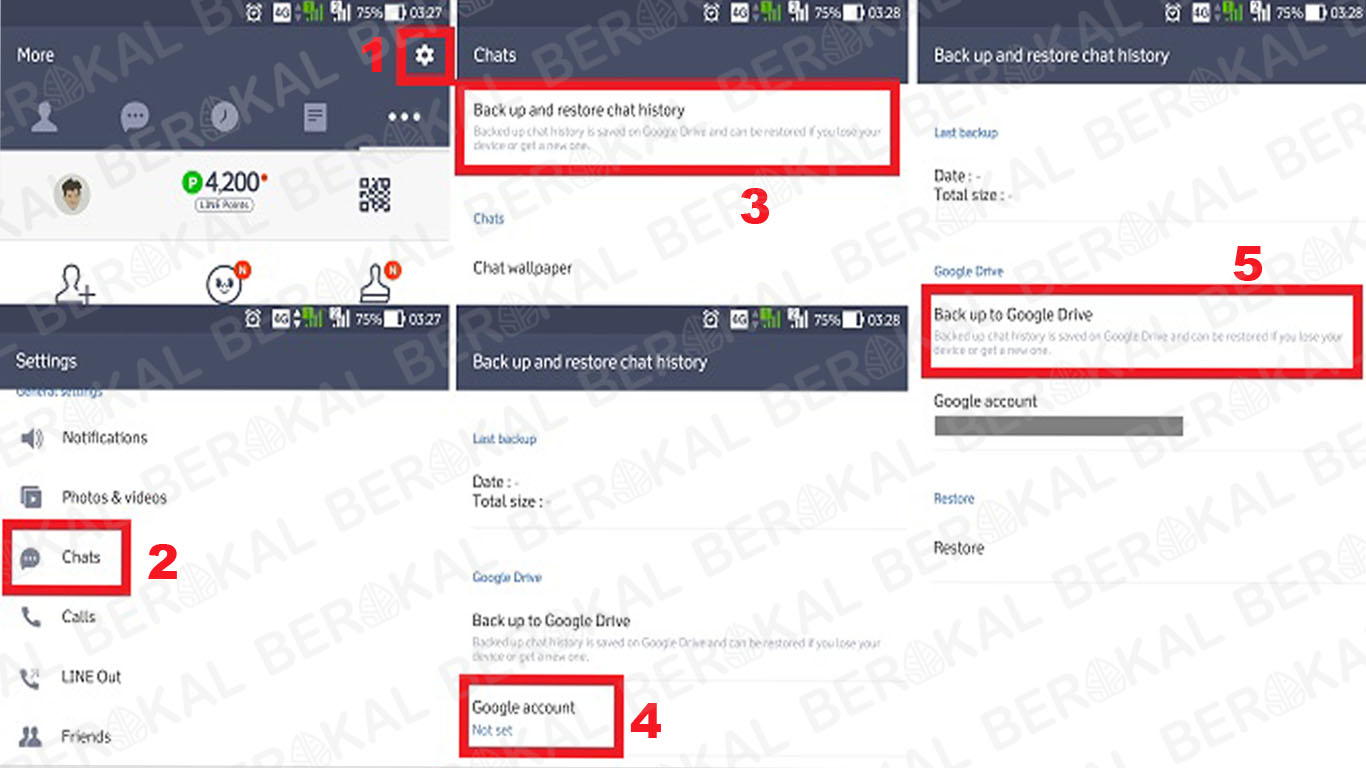
- Dan set akun Google Account yang akan anda gunakan sebagai akun untuk membackup data percakapan anda.
- Langkah terakhir adalah tab pada opsi Back up to Google Drive.
Selain cara diatas anda juga bisa membackup percakapan anda dengan satu orang saja menggunakan cara berikut ini.
Cara Backup Chat Tertentu di Line
Cara backup chat tertentu di line:
- Pertama masuklah ke dalam percakapan anda dengan teman yang ingin anda backup data percakapannya.
- Tekanlah pada gambar panah yang ada di sisi kanan atas untuk menemukan Pengaturan Obrolan / Chat Setting.
- Selanjutnya tekan pada menu Backup Chat History. Anda bisa memilih Backup as a Text File atau Backup All untuk mencadangkan percakapan pribadi anda.
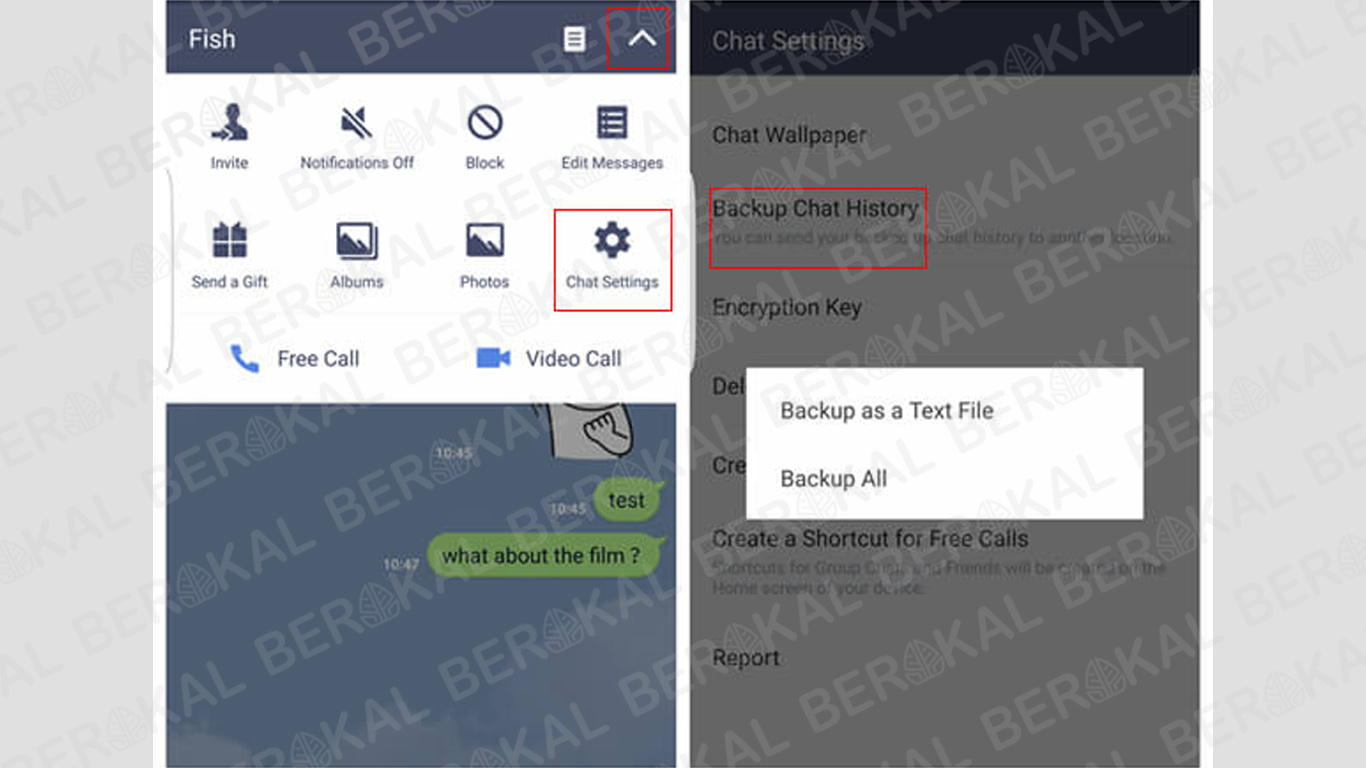
- Jika anda memilih untuk mencadangkan dengan cara Backup as a Text File. Anda bisa memilih salah satu aplikasi dimana anda akan menyimpan data percakapan tersebut.

- Tetapi akan lebih mudah lagi jika anda memilih Backup All. Karena anda akan mendapatkan file dalam bentuk RAR yang akan tersimpan di perangkat smartphone atau di memori eksternal anda.
Mudah bukan? Itulah cara untuk membackup data percakapan yang mungkin bisa saja berisi data yang penting. Seperti percakapan dengan rekan kerja atau dengan keluarga anda.
Lalu bagaimana jika anda ingin mengembalikan atau Restore data percakapan yang sudah di simpan pada Google Drive anda?
Semua orang pasti tidak ingin kehilangan data percakapan yang sudah ada pada perangkat sebelumnya. Yang mungkin bisa saja berisi data yang sangat penting bukan?
Oleh karena itu pada kali ini juga Berakal akan sampaikan cara untuk Restore Chat Line anda.
Cara Mengembalikan (Restore) Chat Line
Jika semua data percakapan sudah dicadangkan. Anda dapat mengembalikan data tersebut ke dalam perangkat Smartphone baru anda dengan cara.
Akses opsi Restore yang ada pada menu yang sama dengan Back up Google Drive.
Cara mengembalikan chat line:
- Langkah pertama silahkan buka Aplikasi Line yang ada pada perangkat baru anda.
- Kemudian pilih tab paling kanan.
- dan pilihlah menu setting atau simbol roda gigi di atas.
- Tekan pada bagian Chat.
- Langkah selanjutnya masuklah pada menu Back up and restore chat history.
- Set Google Account yang akan digunakan untuk me Restore data percakapan anda.
- Kemudian pilih Restore.
- Lalu bagaimana cara restore percakapan pribadi anda yang sudah disimpan di aplikasi atau dalam bentuk RAR?
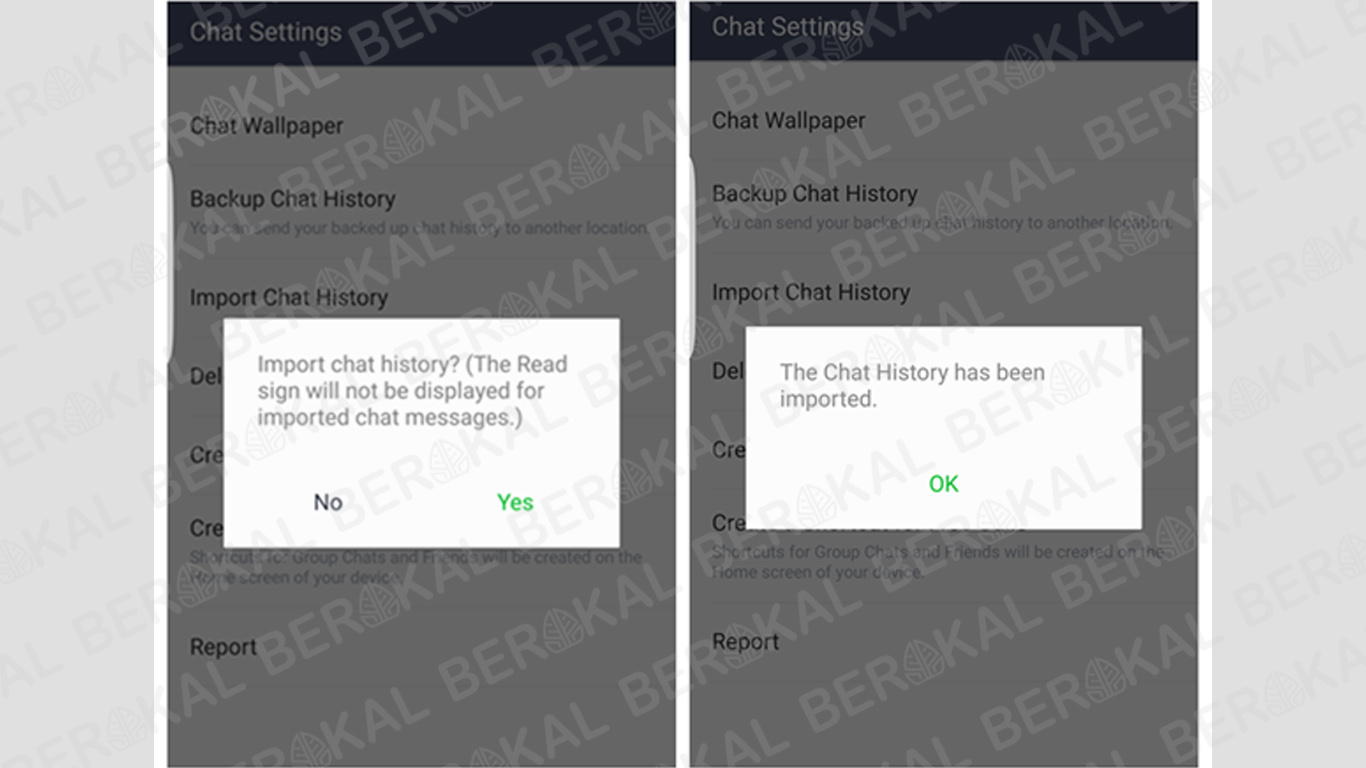
- Jika anda menyimpannya didalam aplikasi seperti Gmail. Anda bisa mengimpor data percakapan anda dengan cara masuk ke Pengaturan Obrolan / Chat.
- Dan pilihlah Import Chat History setelah itu tekan yes untuk memulai mengimpor data percakapan anda. Tunggu sebentar maka percakapan anda berhasil diimpor.
- Lalu tekanlah Ok untuk mengakhirinya.
Tetapi jika anda sudah menyimpanya dalam bentuk RAR anda dapat melakukan cara berikut ini.
Setelah anda menjalankan langkah diatas. Semua data percakapan yang sudah anda cadangkan pada perangkat sebelumnya akan kembali. Sehingga anda tidak perlu khawatir jika data pada perangkat sebelumnya hilang.
The post Cara Backup Chat Line appeared first on Berakal.
Itulah tadi ulasan tentang Cara Backup Chat Line yang dapat kami sampaikan untuk Sobat pembaca semuanya. Tak lupa kami ucapkan banyak terima kasih karena sudah mengunjungi situs pakarapk. blogspot. com dan membaca urian diatas hingga selesai. Semoga apa yang kami sampaikan diatas dapat menambah wawasan kita semuanya, tertama untuk Anda yang memang sedang mencarinya. Ingat untuk selalu bahagia dan sampai jumpa di postingan selanjutnya. ARTIKEL PILIHAN PEMBACA :
Comments
Post a Comment